Главная >> Проблемы и решения >> Windows >> Windows 7. Не работает восстановление системы. Что делать?
Установили новую программу, после чего операционная система Windows 7 работает некорректно? Деинсталляция злополучного приложения не принесла желаемого результата? Решили откатиться к одной из точек восстановления, и не тут-то было? Не знаете, что делать? Давайте искать решение вместе.
Прежде всего, проверьте, включена ли в вашем Windows 7 защита системы. Перейдите по пути Пуск → кликните правой кнопкой мыши Компьютер → Свойства → Защита системы
Откроется окно, где в пункте « Параметры защиты » вы увидите перечень дисков, в котором напротив каждого указано, включена защита или нет (непосредственно после установки Windows 7 защита включена только для диска, на который установлена операционная система).
Теперь кликните левой кнопкой мыши по нужному диску и нажмите кнопку « Настроить »
Откроется окно, где в пункте « Параметры восстановления » отметьте « Восстановить параметры системы и предыдущие версии файлов ». После чего нажмите ОК и создайте первую точку восстановления, нажав на кнопку « Создать » во вкладке « Защита системы ».
Как решить ошибку 0x81000203 на 100%
Теперь давайте перейдем к трудным случаям. Например, что делать, если перейдя по пути Компьютер → Свойства → Защита системы , вы просто-напросто не обнаружили закладку « Защита системы », или же при переходе на неё посыпались ошибки?
Наиболее вероятная причина такого поведения Windows 7 – повреждение системы. Скорее всего, вы поставили новую операционную систему поверх старой.
Войдите в Windows 7 из-под учетной записи с правами администратора и проверьте, запущена ли служба « Программный поставщик теневого копирования » (Microsoft Software Shadow Copy Provider). Для этого вызовите Диспетчер задач → Вкладка « Службы » → кнопка « Службы ». Указанная выше служба должна или работать, или быть установлена « Вручную ».
Откройте командную строку (комбинация клавиш Win+R ) и введите sfc /scannow, чтобы проверить Windows 7 на наличие ошибок.
Разберем второй случай, когда защита системы отключена, а кнопки « Настройка » и « Создать » невозможно нажать.
Кроме указанных для первого случая действий, вызовите команду « Выполнить » и введите gpedit.msc
От имени администратора запустите командную строку и выполните «gpedit.msc». В открывшемся « Редакторе локальной групповой политики » следуйте по ветке Конфигурация компьютера → Административные шаблоны → Система → Восстановление системы . Проверьте строки « Отключить конфигурацию » и « Отключить восстановление системы ». Для них в столбце « Состояние » должно быть указано « Не задана ».
После проведённых действий, проблемы с восстановлением системы должны решиться. Удачной работы!
? cpu downloads ethernet hdmi linux microsoft soft usb usb 2.0 wi-fi windows windows 7 windows xp блок питания вендор вентилятор вес вид видеокарта вирус возникает возникла войти восстанавливать системы восстановление выдаёт габариты девайс для чего драйвер жесткий диск зачем звук избавиться интерфейс кабель как как быть клавиатура компьютер кулер материнская плата наушники не могу не получается не работает невозможно нельзя ноутбук обзор озу операционная система описание ос особенности отзывы отказано в доступе открыть охлаждение ошибка параметры переустановка питание повреждение подключение помогите порт появилась проблема программа программы процессор размеры разъём реестр сбой сеть система скачать сообщение сообщение об ошибке софт сравнение сравнения стоимость тестирование тесты технология убрать удалить утилита файл характеристика характеристики цвет цена чипсет что делать шум
Как её убрать Код ошибки 0x81000203 через точки восстановления.
Последние комментарии
- Полное Г Жалею что купил. Дрова и прога которая тр.
- спасибо помог 2 вариант!
- Огромное спасибо автору. Всё заработало, хоть и сп.
- скачать microsoft fix it и все проблемы с компьюте.
- я чот тоже диспетчер открывал и вырубил вирус опят.
Источник: bloggik.net
StartupRepairOffline — Ошибка восстановления системы Windows 7
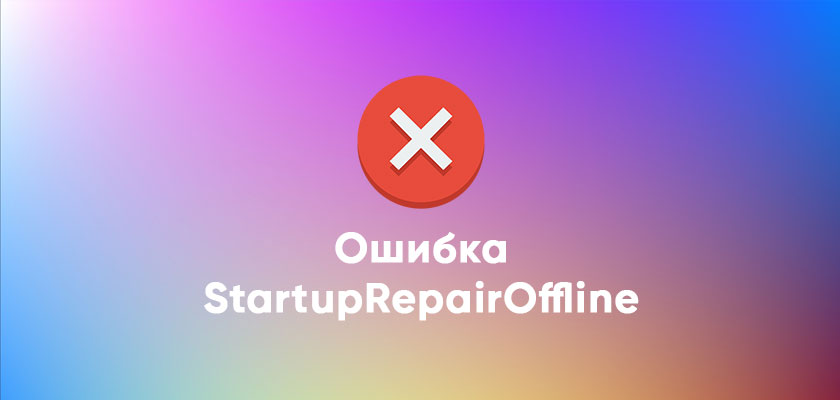
Инструкция по решению проблемы StartupRepairOffline, которая возникает при восстановление системы, после неудачного запуска компьютера. Пользователь видит сообщение «Средство восстановления запуска не может автоматически восстановить этот компьютер». При нажатии на «Показать подробности» пользователь сможет прочесть имя имеющегося события — «Startup Repair Offline».
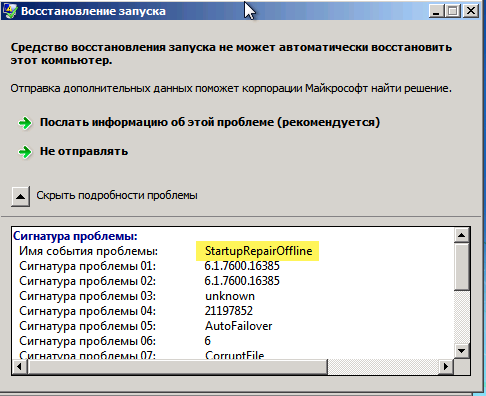
Problem Signature: Problem Event Name: StartupRepairOffline Problem Signature 01: 6.1.7600.16385 Problem Signature 02: 6.1.7600.16385 Problem Signature 03: unknown Problem Signature 04: 21199208 Problem Signature 05: AutoFailover Problem Signature 06: 7 Problem Signature 07: BadDriver OS Version: 6.1.7601.2.1.0.256.1 Locale ID: 1033
Способ 1 — сброс настрок BIOS по умолчанию
Сбросьте настройки вашего БИОСа. Перейдите в ваш БИОС (обычно с помощью нажатия на F2 или Del при запуске системы), и загрузите настройки по умолчанию (обычно это опция «Load optimized defaults»). Затем сохраните данные изменения (обычно нажатием на F10), и перезагрузите ваш ПК;
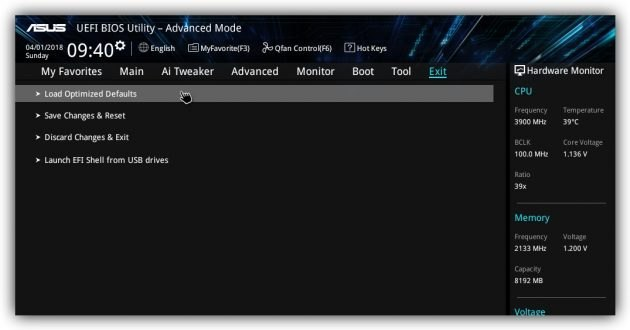
Способ 2 — через командную строку
- Загружаемся в режим восстановления ОС.
- Выбираем режим командной строки в меню восстановления (Если в системе была учетная запись Администратора с паролем, то необходимо будет ввести пароль и выбрать соответствующую учетную запись).
- Вводим в командную строку следующие команды:
bcdedit /export c:bckp_bcd attrib c:bootbcd -h -r -s ren c:bootbcd bcd.old bootrec.exe /RebuildBcd
Теперь достаточно просто найти и скопировать (для копирования можно использовать любой удобный LiveCD/DVD/Live Flash диск) этот файл с любой «эталонной» машины в каталог c:windowssystem32 и система успешно загрузится.
Способ 3 — через точку восстановления
Вы также можете выполнить восстановление системы. Используйте среду восстановления Windows (WinRE) для запуска восстановления системы (если на вашем компьютере включено восстановление системы)
1. Вставьте установочный диск Windows 7 в дисковод и запустите компьютер.
2. Нажмите клавишу, когда появится сообщение «Нажмите любую клавишу для загрузки с CD или DVD…».появляется.
3. Выберите язык, время и валюту, а также клавиатуру или метод ввода и нажмите кнопку Далее.
4. Нажмите Восстановить ваш компьютер.
5. В диалоговом окне «Параметры восстановления системы» выберите диск установки Windows и нажмите «Далее».
6. В диалоговом окне «Параметры восстановления системы» нажмите «Восстановление системы».
7. Следуйте инструкциям мастера восстановления системы и выберите подходящую точку восстановления.
8. Нажмите Готово, чтобы восстановить систему.
Способ 4 — через безопасный режим
- Вы можете загрузить компьютер в безопасном режиме и проверить, можете ли вы получить доступ к рабочему столу.
- Вы можете выполнить чистую загрузку и проверить.
Оцените статью
Если статья была вам полезна, вы также можете нам помочь
Источник: remontka.pro